Как создать электронную почту Gmail
Gmail.com (джимеил или гмайл) – это крупнейший в мире сайт электронной почты. Принадлежит он поисковику Google и здесь можно бесплатно создать ящик, а также вместе с ним получить Гугл аккаунт. А, значит, и Диск, YouTube, Google Play, доступ к другим сервисам.
1 . Открываем сайт gmail.com. Нажимаем на «Создать аккаунт» внизу.

2 . Заполняем форму с правой стороны.
Имя и фамилия . Здесь нужно указать свои данные, желательно настоящие. Ведь если вдруг у вас в будущем возникнут сложности со входом в ящик, то благодаря этой информации можно будет вернуть доступ. При желании эти данные потом можно будет скрыть.

Имя пользователя . Очень важное поле – это и будет название вашего ящика (логин). Оно должно состоять только из английских букв, также можно использовать цифры и точки. Его нужно просто придумать и напечатать.
Это и есть адрес электронной почты (e-mail), куда будут поступать письма. Именно его и нужно будет сказать человеку, чтобы он смог вам что-нибудь прислать.

С выбором имени пользователя могут возникнуть проблемы. Дело в том, что каждый такой логин уникален – он принадлежит только одному человеку. И очень многие названия уже зарегистрированы, а, значит, выбрать их нельзя.
Допустим, я хочу получить логин umnik . Печатаю его в поле и нажимаю кнопку Enter на клавиатуре. Система такое имя не разрешает – говорит, слишком короткое.

Ладно, значит, дописываю еще пару букв и нажимаю Enter. Но Гуглу опять не нравится: оказывается, такое имя уже кем-то занято.

Чуть ниже система показывает логины, которые свободны для регистрации. Гугл их автоматически сложил из моего имени и фамилии, а также добавил что-то похожее на придуманное мною.

Можно выбрать любое из них. Но я советую еще немного потрудиться и подобрать что-то лучше – короче и проще для запоминания. Дело в том, что это название сменить уже будет нельзя.
Конечно, можно потом зарегистрировать другой ящик, настроить переадресацию писем на него из старого адреса. Но зачем такие сложности, если можно сразу выбрать нормальное название.
Чтобы упростить задачу, после ввода желаемого логина нажимайте на кнопку Enter и смотрите, что предлагает система. Она будет показывать разные свободные названия после каждого нажатия. Может, что-то и подойдет.
Если имя свободно для регистрации, то после нажатия на Enter, поле для его ввода не будет подсвечено красным.

Многие сначала не понимают, как важно иметь хороший адрес. Конечно, если почта нужна не для переписки, а для чего-то другого (регистрации в Google Play, например), то подойдет любое название. Но если вы планируете получать на нее письма, то адрес очень и очень важен.
В идеале он должен быть простым и не слишком длинным, таким, чтобы можно было продиктовать по телефону. Желательно все же без цифр и точек. И никаких «пупсиков», «красоток» и «кисочек»!
Весьма забавно, когда на визитке серьезного дядьки написано puzatik45.
Пароль и подтверждение пароля . Здесь нужно напечатать буквенно-числовой код, которым вы будете свой ящик открывать. В нем могут быть использованы только буквы английского алфавита и цифры, размер должен быть не менее восьми символов. Очень желательно, чтобы буквы были разного регистра (и большие и маленькие) — так хакерам будет сложнее взломать ящик.
Обязательно запишите этот пароль в надежное место!
Проверено: забывается он моментально, а вот войти без него в свою почту вы просто-напросто не сможете.

Дата рождения, пол . Эти поля тоже обязательны для заполнения. Информация из них нигде использоваться не будет. Как и в случае с именем/фамилией, лучше указывать свои настоящие данные. Так будет проще вернуть доступ к ящику, если со входом возникнут проблемы.

Другая информация . Мобильный телефон, запасной адрес эл. почты и страна – эти данные можно не указывать.
3 . После заполнения всех обязательных полей нажимаем «Далее». Если система не пускает, значит, какое-то поле заполнено не так, как надо. Оно будет подсвечено красным, а чуть ниже написано, что с ним не так.

4 . Появится окошко, в котором будут написаны условия регистрации в почте gmail.com. Их нужно принять, иначе ящик вы не получите.

Кнопка «Принимаю» станет доступна только после того, как вы с ними ознакомитесь.

Вот и всё! Ящик зарегистрирован и Гугл с радостью сообщает его адрес. Записываем его в надежное место и нажимаем на «Перейти к сервису Gmail».

Сразу после этого откроется ваша новая почта.
О приложении
Работа с почтой должна быть очень удобной для всех пользователей по всему миру. Теперь, как только вам будет отправлено следующее письмо, сервис мгновенно отобразит уведомление, и нажатие на него позволит вам войти и прочитать письмо. Теперь, благодаря Gmail, вы можете написать ответ на любое письмо, даже в автономном режиме, и искать письма, которые уже есть.
Это все лучшие функции и возможности, которыми вы легко можете воспользоваться. Читайте и пишите, и автоматическая система сортировки писем не помешает вам найти нужную информацию. Будь то реклама, социальная сеть или любая другая категория, все будет рассортировано с помощью интеллектуальной интерактивной системы. Еще больше удовольствия пользователям предложит функция антиспама, работающая на высшем уровне.
Клиент почты работает стабильно, не отключается внезапно, не отказывается работать, в целом имеет все преимущества, чтобы квалифицироваться как стабильное и удобное приложение.
Возможности приложения на ПК
Приложение Gmail использует точно такой же интерфейс, что и веб-версия. Если вы развернете его на весь экран, вы можете не увидеть разницы. Это большое преимущество и предполагает, что внешний вид и расположение пунктов меню должны быть выполнены очень правильно и удобно. Именно к этой универсальности постепенно движутся все сервисы — конечно, Google здесь одним из первых.
Теперь, благодаря Gmail, вы можете отвечать на любое письмо, даже офлайн, и искать письма, которые уже есть. Это все лучшие функции и возможности, которыми вы легко можете воспользоваться.
Разработчики также предусмотрели возможность быстрого создания нового сообщения практически одним касанием — это делается с помощью красной кнопки, которая удобно расположена в правом нижнем углу приложения. Для удаления писем используется привычный значок с корзиной или сенсорный жест — прикосновение в любую сторону очистит ненужный почтовый ящик.
Gmail можно порекомендовать тем пользователям, которые ведут активную переписку или часто получают уведомления по электронной почте, потому что этот клиент позволяет быстро и удобно сортировать вещи в своей почте, затрачивая минимум времени без потери качества и эффективности.
Отдельно следует отметить объемное хранение. Сервис предлагает каждому 15 ГБ дискового пространства. Вышеупомянутое позволяет никогда не удалять почту. Зачем тратить время?
Читайте и пишите, а система автоматической сортировки писем не затруднит поиск нужной информации. Будь то реклама, социальные сети или любая другая категория, все будет отсортировано благодаря интеллектуальной интерактивной системе. Еще больше удовольствия пользователям доставит функция антиспама, работающая на высшем уровне.
Установка на ПК
Наиболее простым способом перенести Gmail почту на ПК является использование веб-версии и браузера. Аналогом отдельного приложения станет ярлык на страницу почты и настройка, указывающая открывать его в отдельном окне. Таким образом, Gmail будет открываться через ваш браузер – удобно для этого использовать Chrome – в виде отдельного веб-приложения.
Но есть и другой способ – мобильное приложение и андроид-эмулятор. Вы можете скачать бесплатный эмулятор по ссылке ниже и использовать его для запуска андроид-версии Gmail. Делается это следующим образом:
- Установите эмулятор LDPlayer по ссылке ниже и запустите его;
- Войдите через программу в Google Play и авторизуйтесь;
- Далее найдите приложение гугл-почты в поиске по магазину;
- Перейдите на его страницу и установите.

На рабочем столе эмулятора появится ярлык приложения. Открывайте его и пользуйтесь сервисом! LDPlayer позволяет открывать приложения на весь экран, так что вы не увидите отличия от полноценного Windows-приложения Gmail.
Похожие приложения
-
– сервис для проведения удаленных видеоконференций. – приложение для видеосвязи. – удобный мессенджер.
Сервис Google Mail давно доказал свою состоятельность, и соответствующие учетные записи есть у большинства пользователей интернета. Поэтому остается лишь скачать GMail на компьютер и начать пользоваться им!

Скачать GMail на ПК бесплатно
История создания почтового ящика
Первый почтовый ящик компании google был запущен в 2004 году. По истечении трёх лет, потраченных на его создание, новости опубликовали революционный анонс. Доступный каждому почтовый сервис, обещающий бесплатное гигабайтное хранилище общественность восприняла изначально как шутку.
В дальнейшем, благодаря почте gmail (гмайл), в этой области произошли большие скачки вперёд и этими технологиями стали пользоваться практически все почтовые интернет-службы.
Импорт контактов и сообщений
Нередко пользователи создают новые почтовые ящики, и для удобства переписки в таких случаях целесообразно совершить перенос содержимого адресной книги из одной учётной записи в другую. Функционал Gmail позволяет делать это, и даже переносить все письма из иных почтовых ящиков, например, Яндекс.Почты и Mail.
C иного почтового сервиса
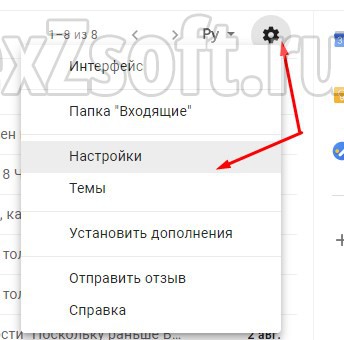
- Выполняем клик по иконке с шестерёнкой и вызываем «Настройки».
- Переходим во вкладку «Аккаунты и импорт».
- Выбираем действие, которое желаем осуществить: импорт почты и/или контактов из иного профиля, получение входящих из других аккаунтов.
- Вводим электронный ящик, откуда будут переноситься данные, затем – пароль от него и следуем инструкциям.
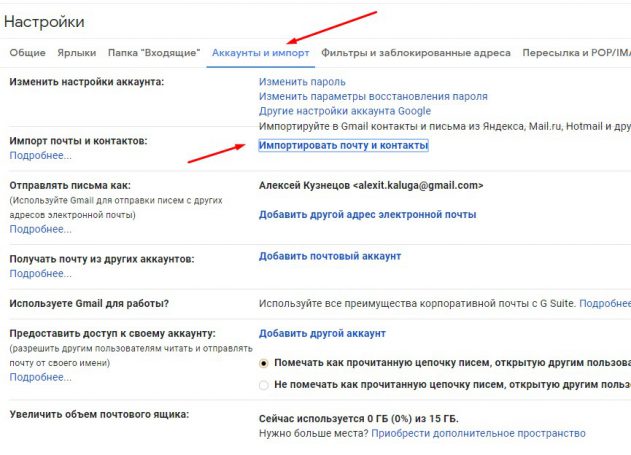
Описание
В наши дни все пользуются почтовыми сервисами, так как они помогают справляться с самыми разными возможностями. Вы можете использовать проект как на работе, так и дома, ведь переписки и передачу важных документов проще совершать в онлайн режиме. Отметим, что многие выбирают такой способ, как обычное средство общения. Другие же используют его для работы.
Конечно же иметь почту очень удобно. С помощью нее вы сможете проходить регистрацию в самых разных сервисах. Именно Джимейл может вам пригодится!
Именно Google обладает разными сервисами, которые вы сможете посетить, имея собственные данные. Также стоит понимать, что Google-аккаунта вам позволит посещать разные сайты и пользовать услугами. Стоит отметить, что функционал здесь достаточно разнообразный. Вы сможете изучать разные возможности, если установите приложение на компьютер. Благодаря разработчикам вас ждут самые удобные функции.
При этом сервис может сам отправлять ваши письма в нужные папки. Наблюдая за данным делом, можно смело отметить, что у него все точно получается. При этом, каждый сможет ознакомиться с разными разделами, которые помогают получить подробную информацию о разных вещах. Например, в одной папку хранится реклама, в другой спам, в третьей ваши входящие. Если хотите все подробнее изучить, можете скачать почту GMail на компьютер и приступить к использованию.
Gmail для бизнеса
При регистрации нового почтового ящика от gmail, пользователь может выбрать как регистрацию обычного аккаунта, так и для бизнеса. Для того, чтобы создать почту gmail для бизнеса, необходимо начать процесс регистрации новой учетной записи, и выбрать предназначение аккаунта «для управления бизнесом».

Дальше пользователя перебрасывает на окно ввода персональных данных и самой почты. Необходимо ввести корректные данные и нажать кнопку «Далее».
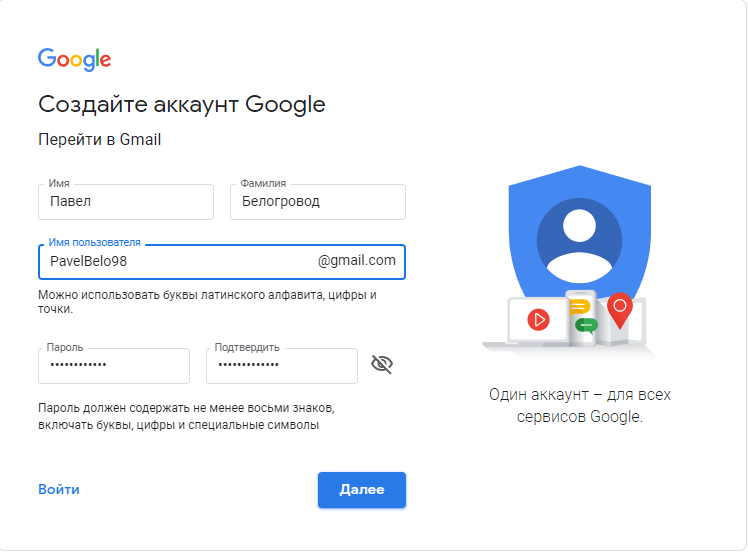
Далее необходимо ввести номер мобильного телефона, дождаться пароля подтверждения и ввести его. После этого корпоративная почта gmail заведена.
Отличие от обычной почты состоит в том, что при использовании корпоративной, есть возможность использовать только один и тот же адрес, например @drop.com. Кроме этого, корпоративным пользователям предоставляется доступ исключительно к продуктам gmail.












